Konu
- #Slack Emojileri
- #Slack Kullanımı
- #Tek Tıklamayla Tepki
- #Hızlı Yanıt
- #İş Verimliliği
Oluşturulma: 2024-09-30
Oluşturulma: 2024-09-30 11:27
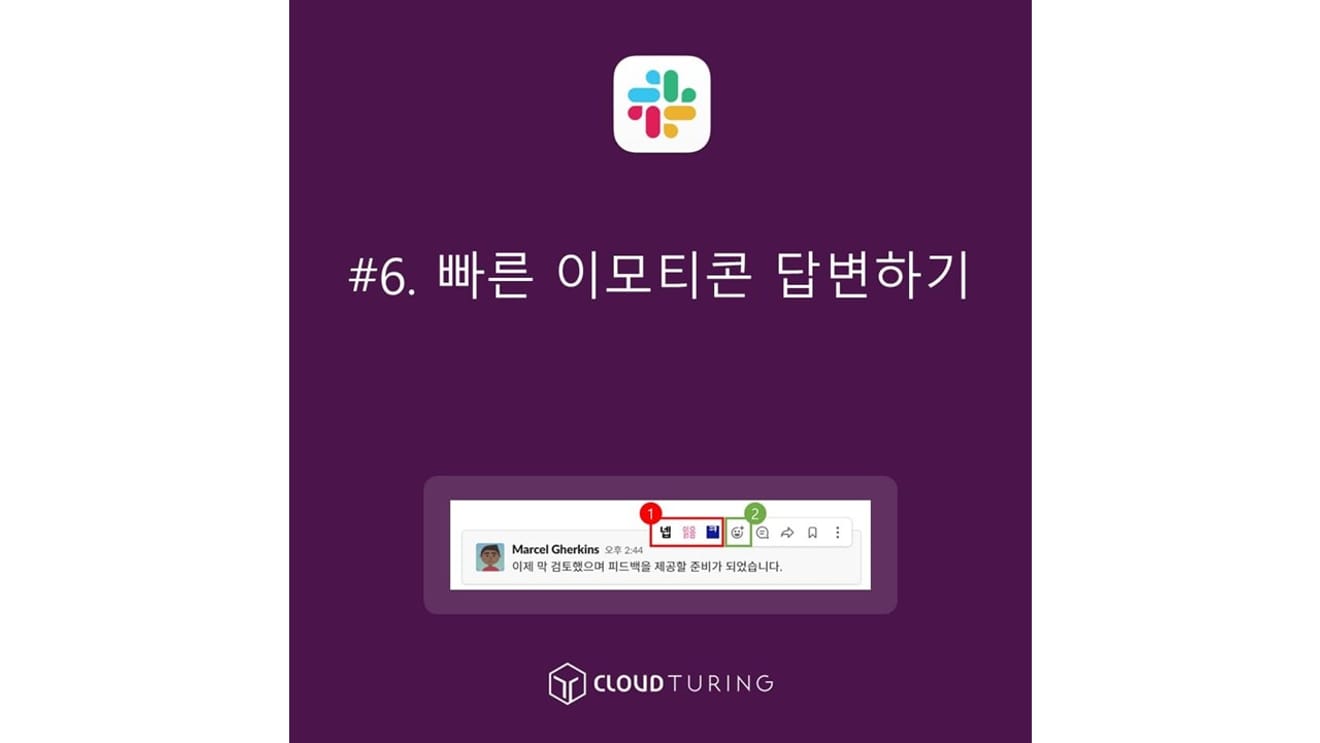
Slack'te hızlı emoji ile yanıtlama
İş birliği aracı olarak kullanılan şirket içi mesajlaşma uygulaması Slack'te emoji kullanarak hızlı yanıt verme yöntemidir.
Slack, KakaoTalk gibi mesajın okunduğunu gösteren 1 sayısının kaybolması gibi bir şeye sahip değil.
1:1 sohbetle başlayan KakaoTalk'tan farklı olarak Slack, şirketlerde iş amaçlı kullanılan bir şirket içi mesajlaşma uygulamasıdır ve birçok kişi tarafından kullanılır. Şirket personeli 50 kişiyse 50 görünür, 200 kişiyse 200 görünür, ancak gerçekte işin ilgili taraflarından sadece birkaç kişi okursa sayının görünmesi anlamsız bir özelliktir.
Öyleyse karşı tarafın mesajı okuyup okumadığını bilmenin bir yolu yok… İşleri hızlı bir şekilde halletmemiz gerekiyor, ancak bu durum iş verimliliğini düşürebilir, değil mi? Bu nedenle emoji işlevi vardır.

Slack'te hızlı emoji kullanımı
※ Genellikle en çok kullanılan emojiler "evet" ve "okundu"dur.
Temel özellik (ücretsiz sürümde de kullanılabilir)
1. Karşı tarafın mesajının üzerine fareyi getirin.
2. Mesajın sağ üst köşesinde bir pencere açılır.

Slack'te hızlı emoji kontrolü
3. Bu pencerenin sol tarafındaki [emoji resmi (=tepki ekle)] düğmesine tıklayın.

Slack'te hızlı emoji ve istediğiniz emoji kullanımı
4. Emoji listesinden seçip tıklayın, işlem tamamlandı.
Özet: [Ayarlar] → [Mesajlar ve Medya] → [Emojiler] bölümünden [Mesajlarda tek tıklamayla tepki göster] seçeneğini işaretleyerek etkinleştirin.
1. Sol üst köşedeki Slack kanal adına tıklayın.
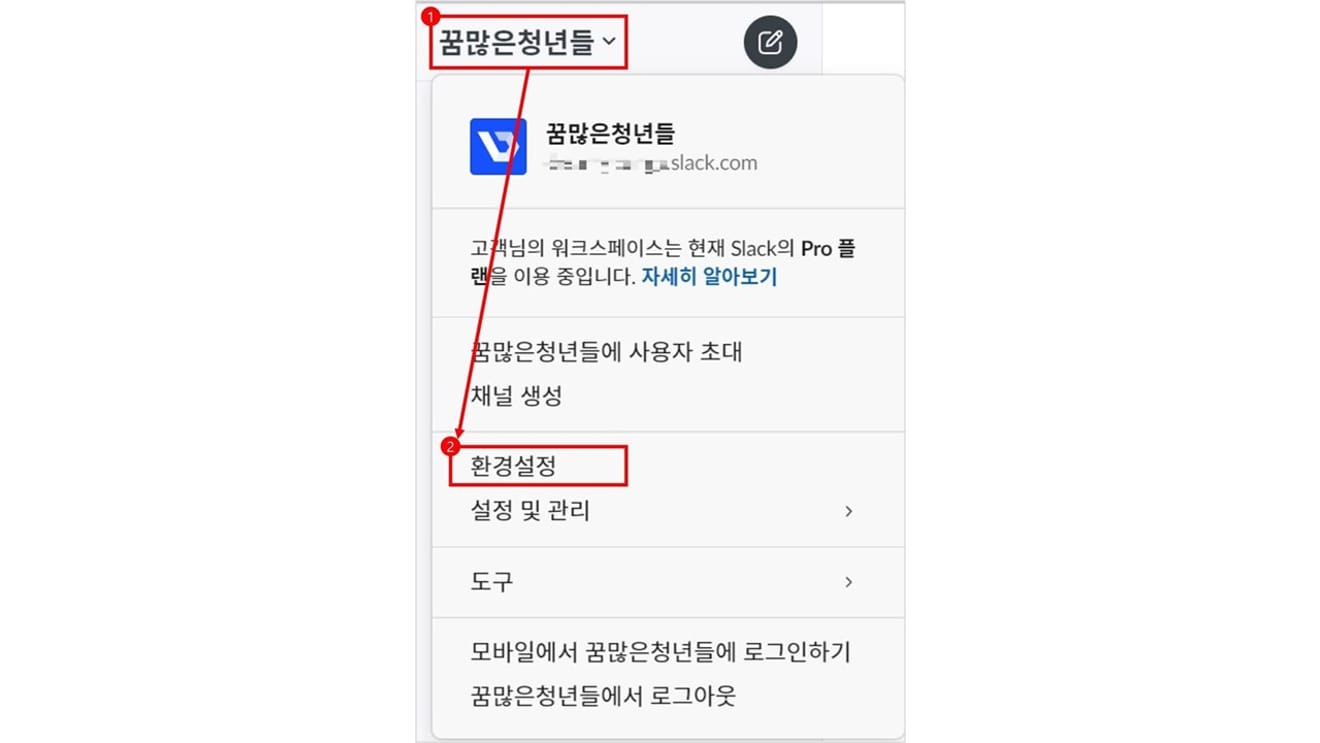
Slack'in sol üst köşesinde ayarlar seçimi ekranı
2. [Ayarlar] seçeneğine tıklayın.
3. [Mesajlar ve Medya] seçeneğine tıklayın.
4. [Emojiler] bölümüne gidin ve kontrol edin.
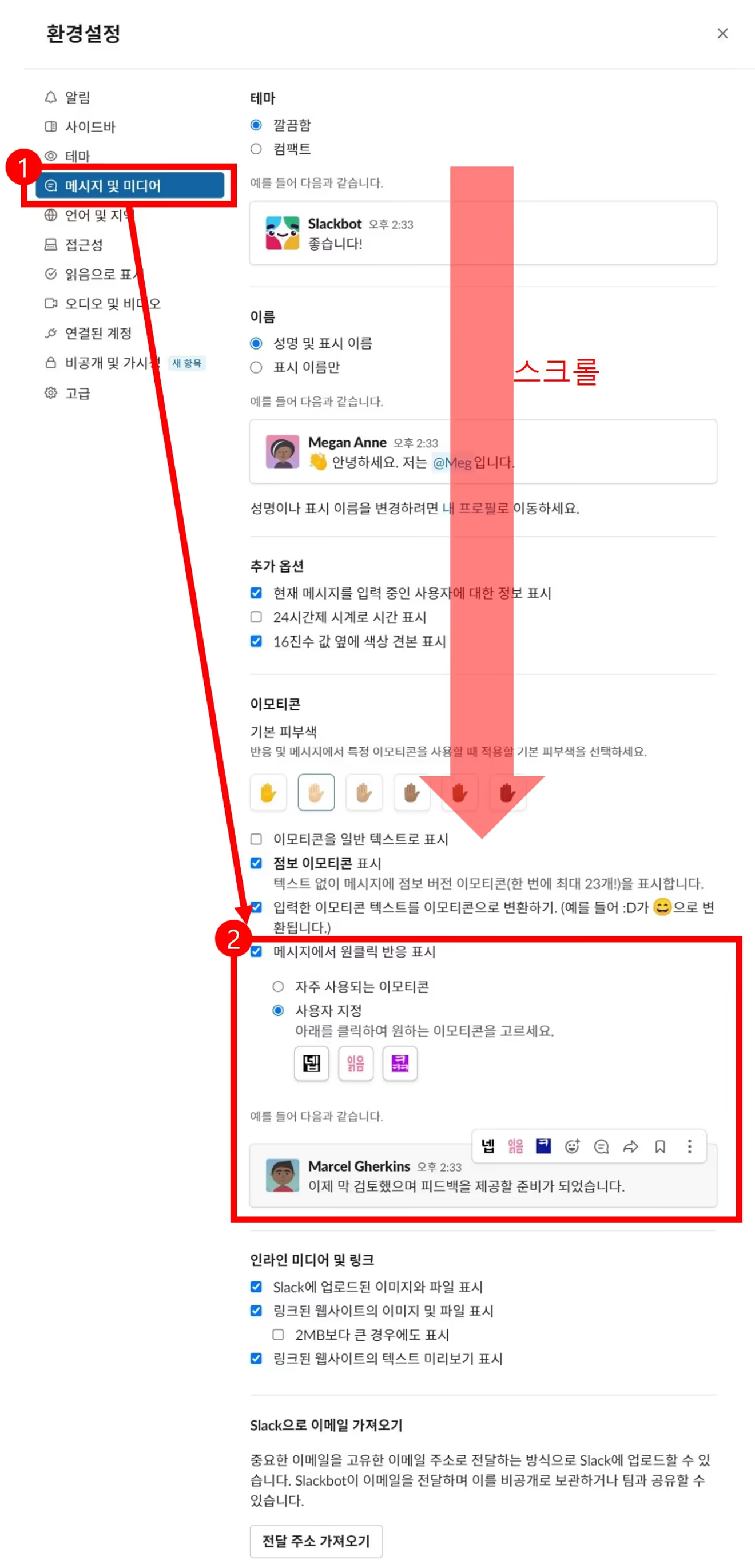
Slack ayarlar ekranı
Özet: [Ayarlar ve Yönetim] → [Çalışma Alanı Ayarları] → Soldan 6. sırada bulunan [Özelleştirme] bölümünden düzenleyin.
1. Slack çalışma alanı adına tıklayın.
2. [Ayarlar ve Yönetim] üzerine fareyi getirin ve listeden en üstte bulunan [XXXXX Özelleştirme] seçeneğine tıklayın. (Şirketlere göre isim değişebilir)
![Slack'te [Ayarlar ve Yönetim] seçme yöntemi](https://cdn.durumis.com/image/o4slq94e-1i90c00hl?width=660)
Slack'te [Ayarlar ve Yönetim] seçme yöntemi
3. Bir web sayfası açılır.
4. Emoji bölümü görüntülenir ve burada emojiler düzenlenir.
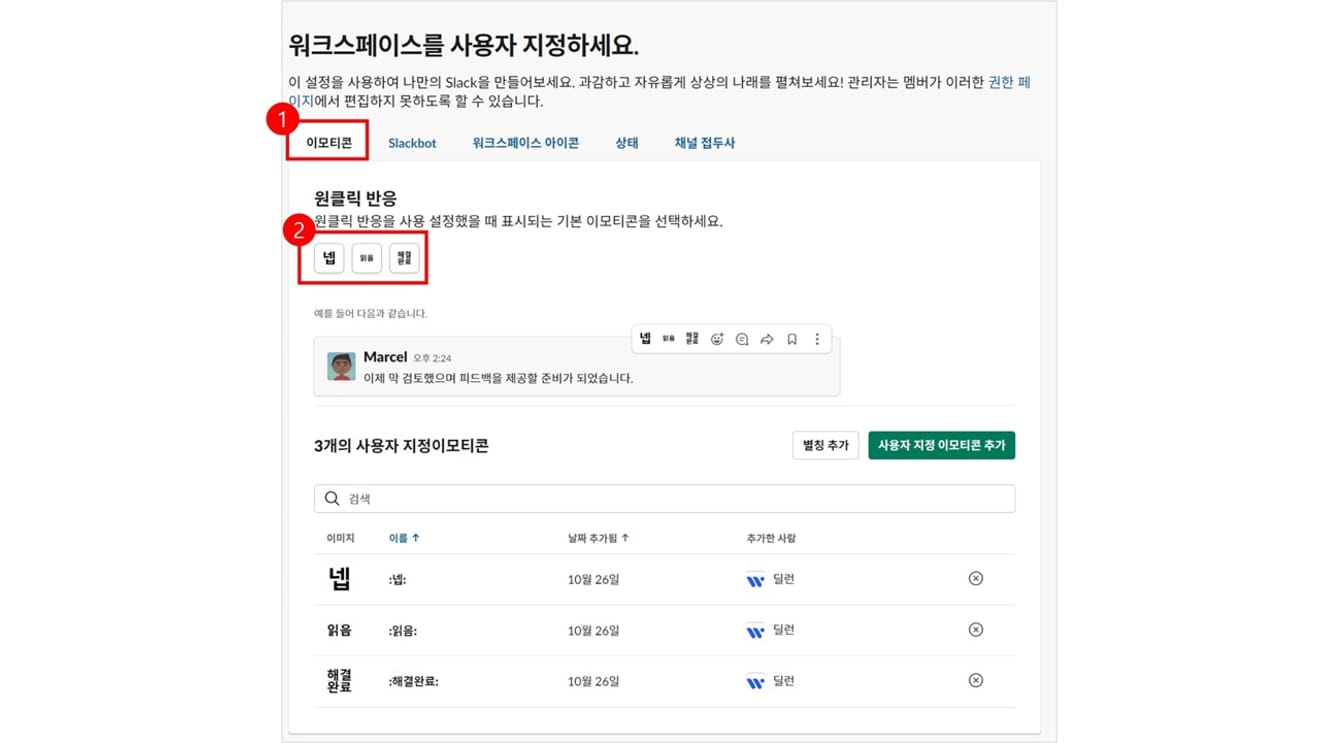
Slack çalışma alanı emojilerini kontrol etme yöntemi
Slack çalışma alanını kullanan kullanıcıların varsayılan emoji ayarları değişir.
Yorumlar0